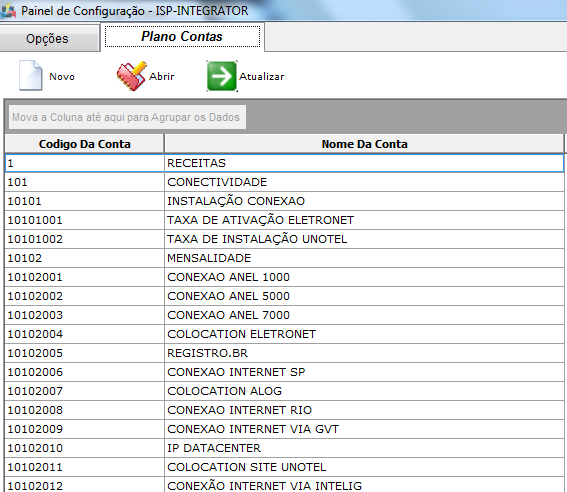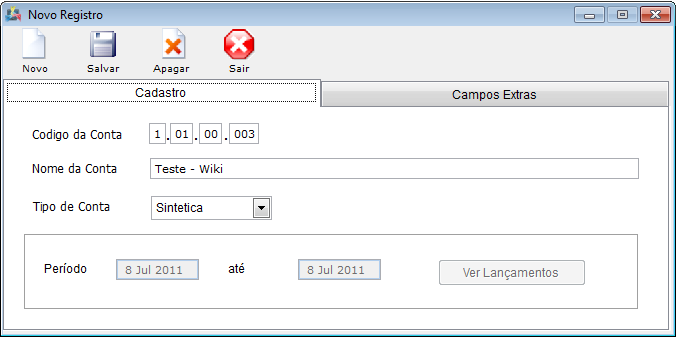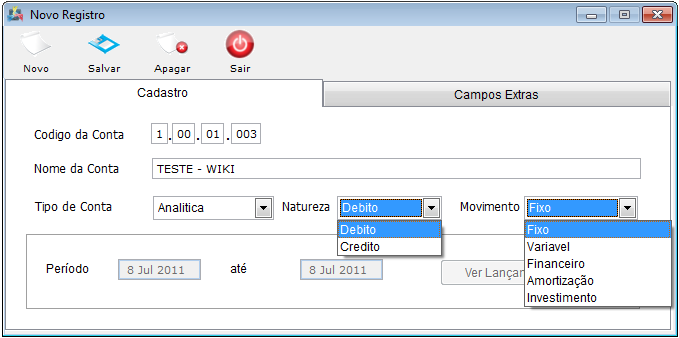Mudanças entre as edições de "Modulo Desktop - Painel Configuracoes - Plano Contas"
| Linha 14: | Linha 14: | ||
| − | 2) Na Área de Trabalho do “Painel de Configurações”, | + | 2) Na Área de Trabalho do “Painel de Configurações”, selecione o ícone “Plano Contas” e exibirá tela '''“Plano Contas”'''. |
[[Arquivo:PlanoContas.png]] | [[Arquivo:PlanoContas.png]] | ||
Edição das 08h36min de 28 de outubro de 2011
Modulo Desktop - Painel Configuracoes - Plano Contas
Cadastrar Plano Contas:
Obs: Os campos com título em NEGRITO são de preenchimento obrigatório.
1) Acessar o Integrator Desktop da versão 4, informar o usuário e a senha aos seus respectivos campos, após, selecionar a opção “Entrar”.
2) Na Área de Trabalho do “Painel de Configurações”, selecione o ícone “Plano Contas” e exibirá tela “Plano Contas”.
3) Na tela “Plano Contas”, é possível adicionar nova conta, abrir, atualizar, agrupar/desagrupar e ordenar os dados.
3.1) Caso queira adicionar um Plano de Contas, basta clicar no botão "Novo" e exibirá a tela "Novo Registro".
Obs1.: No campo "Código Conta": Informe o código da Conta.
Obs2.: No campo "Nome da Conta": Informe a descrição da Conta.
Obs3.: No campo "Tipo de Conta": Informe o tipo de Conta: "Sintética" ou "Analítica".
Caso for Analítica, o sistema apresentará mais dois campos a serem preenchidos: "Natureza" e "Movimento". Após selecionado as opções, clique no botão "Salvar".